在EXCEL表格中怎么使用PRODUCT函数?
摘要:PRODUCT函数是计算所有参数乘积的函数,那如何在EXCEL表格中使用该函数呢?下面小编就为大家详细介绍一下,来看看吧!打开EXCEL表格...
PRODUCT函数是计算所有参数乘积的函数,那如何在EXCEL表格中使用该函数呢?下面小编就为大家详细介绍一下,来看看吧!

打开EXCEL表格,点击公式按钮,如图
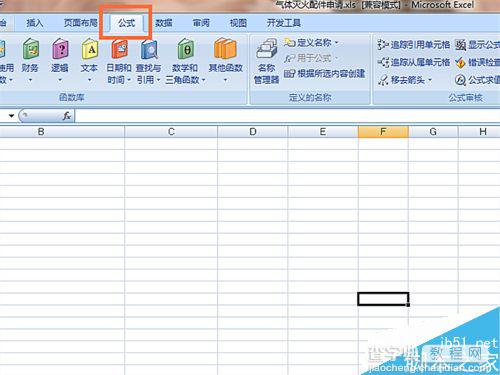
点击插入函数,如图
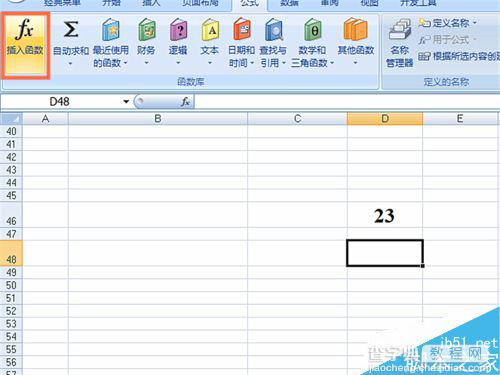
在弹出窗口中选择数学与三角函数,如图
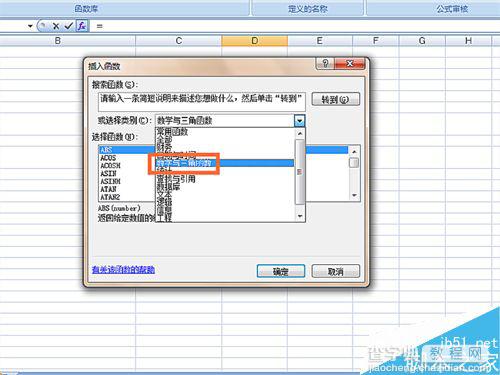
选择PRODUCT函数,如图
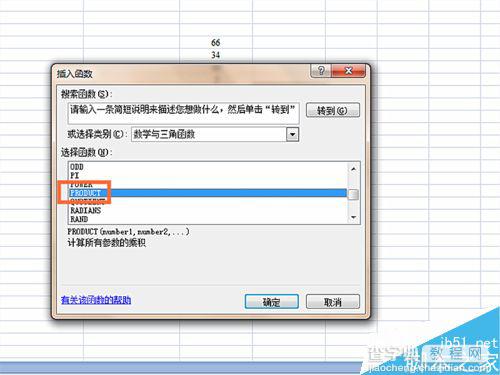
在弹出对话框中输入数值区域,点确定按钮,如图

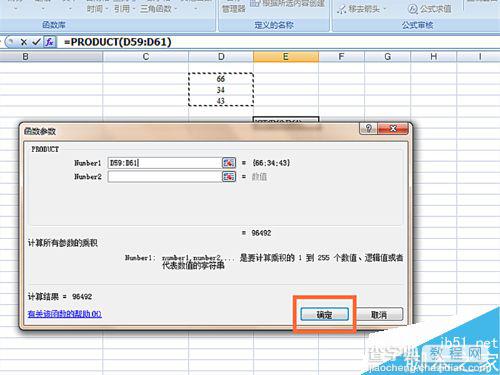
得出数值的乘积,如图
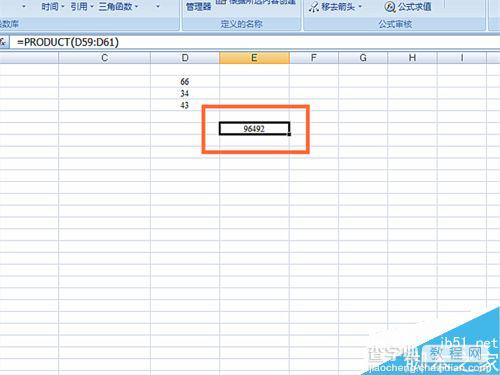
以上就是在EXCEL表格中怎么使用PRODUCT函数方法介绍,操作很简单,大家学会了吗?希望能对大家有所帮助!
【在EXCEL表格中怎么使用PRODUCT函数?】相关文章:
★ 在Word2010中使用Outlook联系人作为收件的图文方法
★ word,EXCEL中立方米符号怎么打 打出立方符号的方法汇总
上一篇:
在excel输入正确身份证号的两种方法
下一篇:
PPT中快速制作五种高大上背景的技巧
